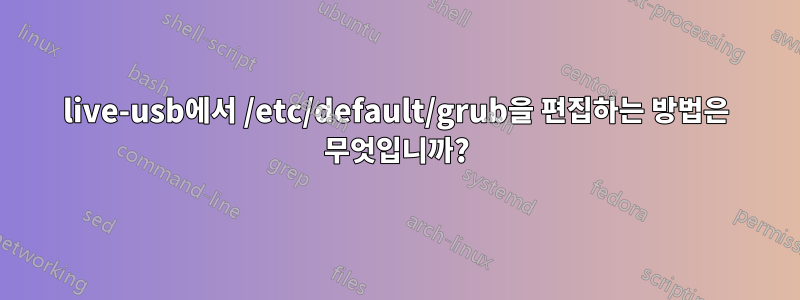
답변1
Rufus가 USB로 만든 명령줄 변경
update-grub라이브 또는 영구 USB에서는 작동하지 않습니다. 그러나 Windows에서 Rufus가 만든 USB에서 직접 명령줄을 편집할 수 있습니다.
레거시 모드로 부팅하는 경우: Windows 탐색기에서 /isolinux/txt.cfg를 선택하여 열고 iommu=soft첫 번째 메뉴 항목의 Quiet과 Splash 사이에 추가합니다. 구하다.
UEFI 모드로 부팅하는 경우: Windows 탐색기에서 /boot/grub/grub.cfg를 선택하여 열고 iommu=soft첫 번째 메뉴 항목의 Quiet과 Splash 사이에 추가합니다. 구하다.
각 세션마다 일시적으로 변경할 수도 있습니다.
Booting Legacy를 누르고 shift언어 Esc화면에서 F6을 다시 누릅니다 Esc. 위와 같이 명령줄을 편집하고 키 enter를 눌러 부팅합니다.
UEFI 모드 부팅은 e부팅 메뉴에서 누르세요. 위와 같이 편집하고 키를 눌러 F10부팅합니다.
답변2
Windows 없이 두 번째 라이브 Ubuntu/linux USB 디스크/CD를 사용하여 위의 @CSCameron에서 설명한 작업을 수행할 수 있었습니다. 기본적으로 여기에는 두 번째 라이브 USB에서 Ubuntu를 실행하고, 첫 번째 라이브(영구) USB에서 "usbboot"라는 파티션에 액세스하고, /boot/grub/grub.config에 있는 해당 파티션의 grub 파일을 편집하는 작업이 포함되었습니다. 이 프로세스에서는 usbboot 파티션을 마운트해야 합니다. 모든 라이브 Ubuntu USB 디스크에 대해 이 파티션이 존재하는지, 지속성과 관련이 있는지 확실하지 않습니다. 자세한 내용/지침은 다음과 같습니다.
- 두 번째 라이브 USB로 우분투로 부팅
- 첫 번째 라이브 USB(변경하려는 USB)를 연결하세요.
- 다음 코드를 실행하여 "장치" 및 레이블 정보가 포함된 파티션 목록을 가져옵니다.
sudo blkid -o list - 목록을 보고 "usbboot"라고 표시된 파티션을 확인합니다. 둘 이상이 있는 경우 첫 번째 라이브 USB에서 하나(변경하려는 USB)를 선택하십시오.
- 해당 파티션에 대한 장치 정보를 가져옵니다. XX는 해당 파티션에 특정한 "/dev/sdXX"와 같습니다(재부팅 후에 변경될 수 있음에 유의하세요).
- 다음 코드를 사용하여 파티션을 마운트합니다.
sudo mkdir /mnt/bootboot # bootboot can be any name of your choice`
sudo mount /dev/sdXX /mnt/bootboot
- 파일 관리자를 사용하여 /mnt/bootboot/boot/grub/grub.cfg 파일이 있는지 확인하십시오. 그렇지 않은 경우 해당 폴더 근처에서 해당 파일일 수 있는 다른 grub.cfg 파일이 있는지 확인하세요. 예상 위치에 존재하는 경우 다음 명령을 실행하여 파일을 편집합니다.
sudo gedit /mnt/bootboot/boot/grub/grub.cfg원하거나 필요한 경우 gedit 대신 nano 또는 다른 텍스트 편집 방법을 사용하도록 이 명령을 수정하십시오.- 시간 초과 값을 원하는 시간(초)으로 변경합니다. 즉, "set timeout=10"을 "set timeout=3"(또는 원하는 값)으로 변경합니다. 변경 사항을 저장합니다.
- 첫 번째/원래 라이브 USB를 사용하여 컴퓨터를 재부팅합니다. 모두 잘 진행되면 수정된 그럽 설정에 따라 부팅됩니다.
이 솔루션은 위의 CSCameron의 답변과 다른 게시물을 기반으로 한 실험에서 파생되었습니다.https://forums.linuxmint.com/viewtopic.php?p=1692327#p1692327


